HDMI を接続すると、コンピューターに白黒の画面が表示されますか?これにより、コンピュータ画面の色が失われ、視覚体験が中断されます。幸いなことに、いくつかの簡単な提案に従って問題を解決できます。
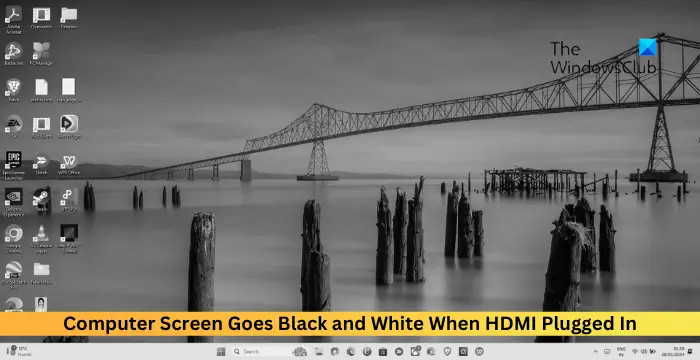
HDMIが接続されているときにコンピューターの画面が白黒になる問題を修正
HDMI が接続されているときに Windows コンピューターの画面が白黒になる場合は、次の推奨事項に従ってください。
- ディスプレイドライバーを再インストールする
- ディスプレイのキャリブレーションを実行する
- ディスプレイコントロールパネルの設定をリセットする
- HDMIポートとケーブルを確認してください
それでは、これらを詳しく見てみましょう。
1] ディスプレイドライバーを再インストールします

まずはディスプレイドライバーを再インストールします。ドライバーが古いか壊れている可能性があり、HDMI を接続するとコンピューターの画面が白黒になる可能性があります。方法は次のとおりです。
- をクリックしてください始める、 検索するデバイスマネージャそしてそれを開きます。
- を展開します。ディスプレイアダプターセクション。
- ディスプレイ アダプターを右クリックし、選択しますアンインストールエラーが修正されたかどうかを確認してください。
- 完了したらデバイスを再起動します。これにより、ディスプレイ アダプターの最新バージョンがダウンロードされ、再インストールされます。
- HDMI を再接続し、エラーが修正されたかどうかを確認します。
ただし、これでも問題が解決しない場合は、デバイスに外部ディスプレイ アダプターが搭載されている場合は、それをアンインストールします。これは、個別のグラフィックス カードがシステムに追加されると、プロセッサによって提供されるグラフィックスが無効になるためです。
2] ディスプレイキャリブレーションを実行します
次に試してみましょうディスプレイのキャリブレーションを実行する。これにより、色の設定が調整され、コンピュータ画面上で正確かつ一貫した色が表現されるようになります。その方法は次のとおりです。
をクリックしてください始める、 検索カラーマネジメント、そしてヒット入力。
に移動します高度なそしてクリックしてくださいディスプレイの調整。
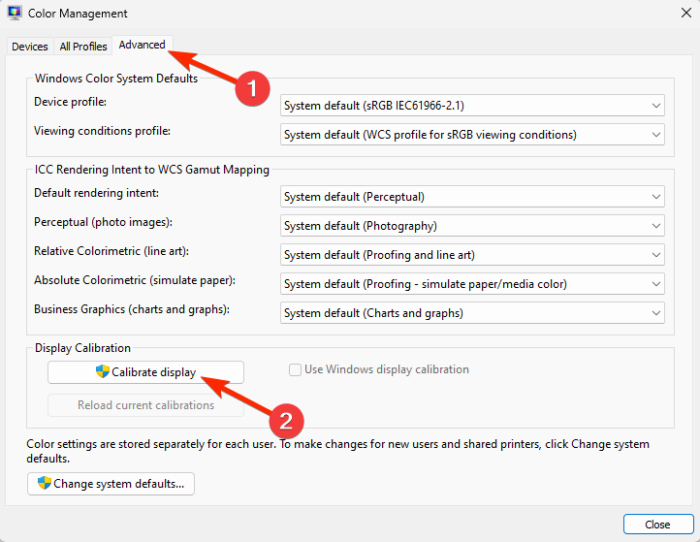
のディスプレイのカラーキャリブレーションタブが開きます。をクリックしてください次続行します。

次のページでは、ガンマ、つまりディスプレイに送られる赤、緑、青の関係を調整する方法を示します。説明を読んでクリックしてください次。
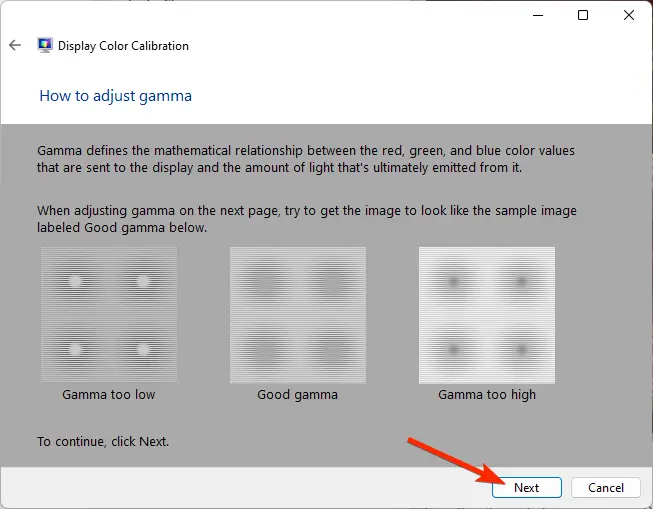
ここで、左側のスライダーを使用してガンマを調整し、円内のドットの可視性を最小限に抑え、次。
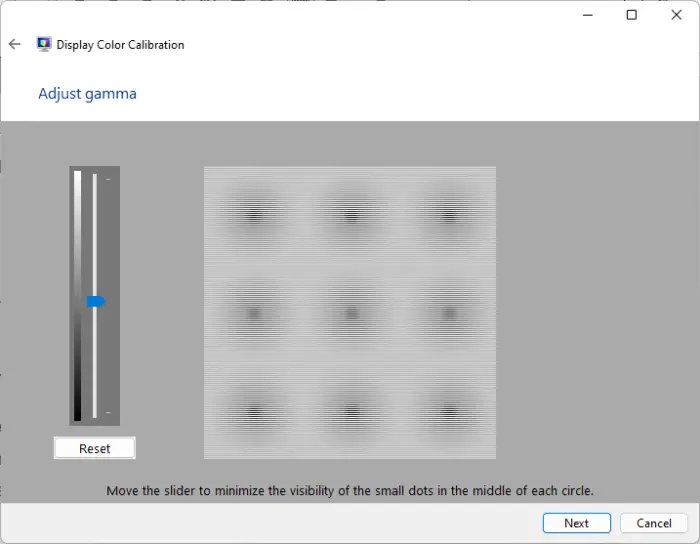
次の画面では、明るさとコントラストの設定を調整するように求められます。続行するには、クリックします。次。ただし、スキップするには、 をクリックしてくださいスキップ 明るさとコントラストの調整。
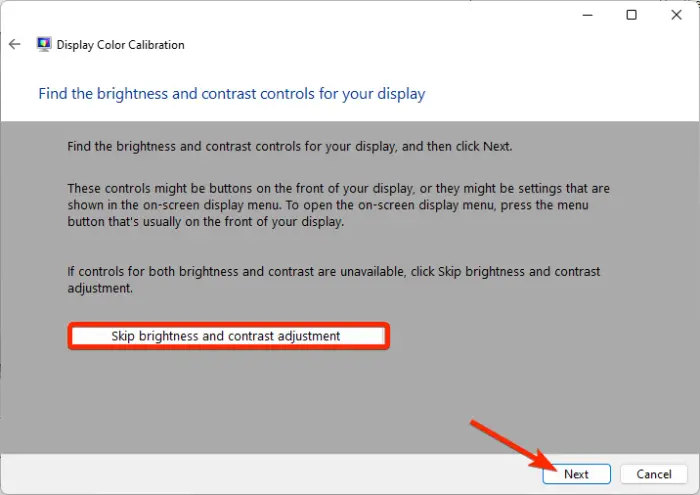
次の画面でこれらを調整し、をクリックします次。
次、カラーバランスを調整するそしてクリックしてください次。これでディスプレイの調整は完了です。をクリックしてください仕上げるそれを保存し、HDMI が接続されているときにコンピューターの画面が白黒になるかどうかを確認し、修正されるかどうかを確認します。
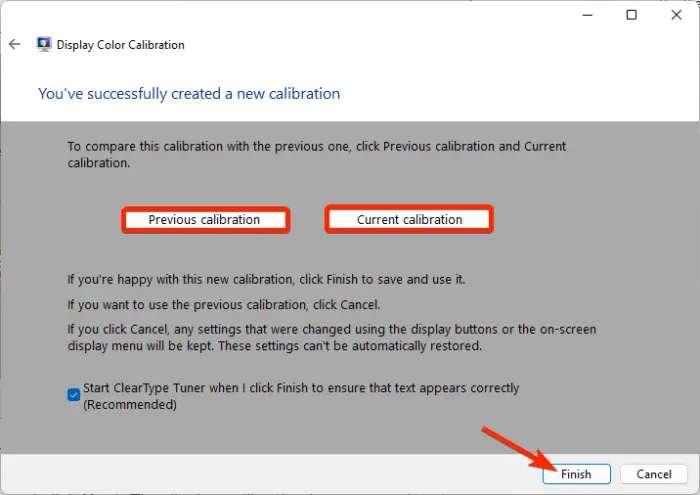
読む: 方法Windows のデフォルトの表示色の設定を復元する
3] ディスプレイコントロールパネルの設定をリセットする
ディスプレイ コントロール パネルの設定が間違っていると、HDMI が接続されているときにコンピューターの画面が白黒になることがあります。これらの設定をリセットし、画面が通常に戻るかどうかを確認します。 Intel、Nvidia、AMD アダプターでこれを行う方法は次のとおりです。
インテル グラフィックス コマンド センターについて
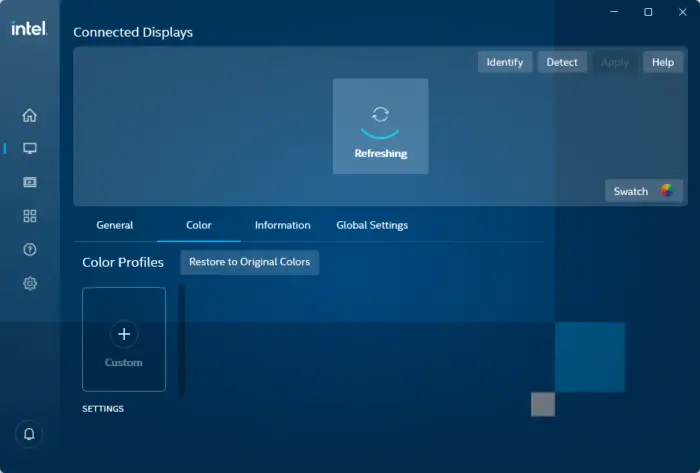
- を開きますインテル グラフィックス コマンド センターそしてクリックしてください画面左側のペインで。
- 次に、次の場所に移動します。色タブをクリックして元のデフォルトに戻す。
Nvidia コントロール パネル上
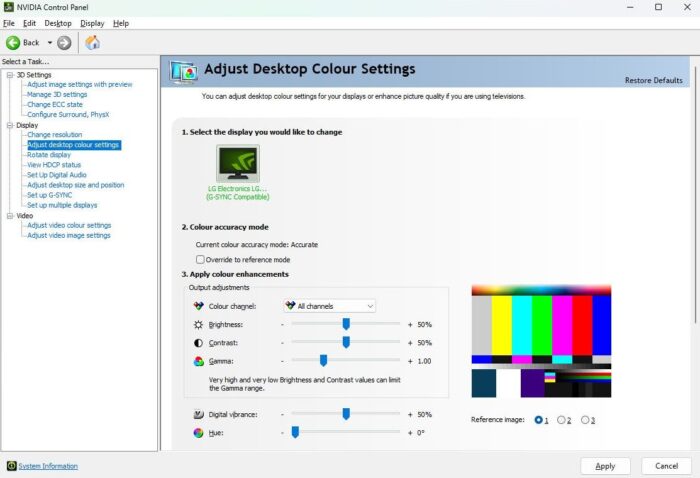
- を開きますNvidia コントロール パネルそして拡大します画面左側のペインで。
- をクリックしてくださいデスクトップのカラー設定を調整するそしてクリックしてくださいデフォルトに戻す。
4] HDMIポートとケーブルを確認してください
最後に、これらの提案がどれも役に立たない場合は、HDMI ケーブルとポートに損傷がないか確認してください。問題がない場合は、別のケーブルを使用して問題が解決するかどうかを確認してください。
読む:Windows が HDMI TV または 4K TV を検出しない
これらの提案がお役に立てば幸いです。
HDMI ポートが白黒で表示されるのはなぜですか?
HDMI ポートがカラーではなく白黒で表示される場合は、HDMI ケーブルとポートを確認してください。それでも問題が解決しない場合は、正しい解像度と色の設定を選択し、ディスプレイ ドライバーを更新してください。
HDMI ケーブルが不良だと映像が映らなくなることはありますか?
はい、HDMI ケーブルが不良であると、画像や表示が表示されなくなる場合があります。 HDMI ケーブルは時間の経過とともに磨耗し、損傷します。ただし、HDMI ケーブルが接続しているデバイスと互換性がない場合にも発生する可能性があります。
